Câble Link acheter le bon câble pour relier votre Quest ou Pico à un PC pour les jeux PCVR avec la meilleure qualité et vitesse d’images.
Link acheter le bon câble et paramétrer votre Quest ou Pico (tuto)
Meta Quest 2 (449 €) | | Quest 3 | | |
La connexion par Link permet de connecter votre casque de réalité virtuelle à votre PC sous Windows. Cela offre de nombreuses possibilités à condition de faire le bon choix. Boostez votre Oculus Quest, Meta Quest 2, Quest Pro, ou votre Pico 4.
Voici donc un guide pour choisir le bon câble Link, vérifier vos ports USB et les paramètres sous Windows (pilote et alimentation), ainsi que les réglages de l’affichage pour profiter pleinement de cette option parfaite pour les gamers les plus exigeants.
Note le Pico Link offre une solution native plus intéressante avec son DisplayPort, je vous conseille pour ce casque de privilégier cette solution.
Sommaire
- 1 Pourquoi s’équiper d’un câble Link USB C pour votre Quest ou Pico ?
- 2 Le matériel : port et câble USB 3 pour Meta Link
- 3 Un bon câble Link USB à petit prix c’est possible : comparatif des offres
- 4 Pleins d’autres choix, mais attention aux câbles Link avec de faux avis
- 5
- 6 Avez-vous un port USB 3 et comment l’optimiser ?
- 7 Comment vérifier et optimiser votre port USB 3 ou USB C de votre PC ?
- 8 Les meilleurs réglages d’affichage en fonction de votre carte graphique
- 9 Le câble Link recharge t-il mon casque en jeu ?
- 10 Conclusion le câble Link parfait existe si vous n’avez as un bon Wi-Fi
Pourquoi s’équiper d’un câble Link USB C pour votre Quest ou Pico ?
Connecter votre casque VR à un PC offre plusieurs possibilités, certaines sont possibles sans fil, mais nécessite alors un très bon réseau Wi-Fi à la maison :
- Transformer votre casque autonome en casque PCVR. Cela vous permet d’accéder à tous les jeux PC configurés pour être joués en réalité virtuelle. La meilleure source de jeux est la plateforme Steam VR. Cela permet d’utiliser la carte graphique de votre ordinateur, car les jeux vont tourner directement sur votre PC et être envoyés via ce câble dans le casque qui lui se chargera uniquement de l’affichage.
- Regarder des films enregistrés sur votre PC, et même diffuser des films et les regarder avec vos amis.
- Améliorer les paramètres d’affichage de votre casque avec des outils comme SideQuest.
- Afficher le contenu de votre casque sur l’écran de votre PC ou l’inverse.
Le matériel : port et câble USB 3 pour Meta Link
Le câble Link fonctionne avec à partir de la norme USB 2.0. Mais seulement à un taux de rafraîchissement de 72 Hz, et si l’on essaie d’augmenter le débit binaire, on obtient des bégaiements. L’USB 2.0 a également une latence plus élevée. Vous l’avez compris, on ne va pas choisir ce type de câble pour relier notre Meta Quest à un PC.
Utiliser un câble Link ‘USB 3,0 débloque les modes 90 Hz et maintenant 120 Hz pour Meta Quest 2 et Quest Pro. Il permet d’augmenter le débit binaire pour réduire les artefacts de compression.
Ainsi, le parfait fonctionnement de votre connexion filaire entre Meta Quest et PC dépend de votre port USB sur votre ordinateur, et la la qualité du câble lui utilisé.
Pour le câble Link parfait il nous faut donc ;
- Un connecteur USB 3.0 d’un côté (PC)
- Un connecteur USB-C à 90° de l’autre (Casque VR)
- Une longueur idéale de 5 mètres
- Un câble souple, résistant et si possible le moins lourd possible,
- Un bon renfort aux niveaux des deux extrémités qui sont lez zones les plus exposées aux torsions.
Note 1 : le câble d’origine avec le Quest 2 fonctionne mais à faible débit, garder le éventuellement pour recharge votre casque.
Un bon câble Link USB à petit prix c’est possible : comparatif des offres
Meta vend son câble officiel de 5 mètres pour 99 €. Il est en fibre optique, ce qui le rend fin et léger. Même si vous ne savez pas quoi faire de votre argent, ne l’achetez pas ! Il est tout simplement hors de prix et on trouve des alternatives beaucoup moins chères et tout aussi performantes.
Câble Zyber VR le câble Link Quest à petit prix de grande qualité
Le câble de chez Zyber VR est, pour moi, actuellement le meilleur rapport qualité/prix pour un câble Link pour Quest ou Pico 4. Avec une longueur de 5 mètres, il est équipé d’une prise USB-C et une prise USB 3.0. Petit plus, il possède une LED sur la partie USB-C quand il est alimenté.
- Prix : 25,99 € sur Amazon ou, 16,99 $ sur leur site et vous avez 20 % de remise sur toute la boutique avec le code “STYLISTME”.
Pleins d’autres choix, mais attention aux câbles Link avec de faux avis
Attention cependant, aux annonces parfois trompeuses des produits indiqués « Choix Amazon » ou des « Avis Amazon » qui peuvent être totalement bidon. Je vous conseille toujours de vérifier si les avis affichés sont vrais ou générés artificiellement par le vendeur. Pour cela, vous pouvez utiliser le site ReviewMeta. Copier/coller l’adresse de votre produit Amazon pour vérifier si les avis sont véritables (ou non).
Un exemple simple avec le câble de chez Zyber VR (25,99 €, 16,99 $ sur leur site et vous avez 20 % sur toute la boutique avec le code « STYLISTME ») qui a peu d’avis, mais des vrais et très bien notés. Pour moi, actuellement le meilleur rapport qualité/prix pour un câble Link pour Quest ou Pico 4.
De la même manière, le câble Link de chez Kiwi Design (33,99 €) obtient une bonne note avec très peu d’avis non certifiés. C’est celui que j’ai utilisé pendant presqu’un an.
Je suis évidemment, moins enthousiaste sur celui vendu par Syntech (23,99 €), qui apparait pourtant en « Choix d’Amazon ». Il ressort avec presque 30 % d’avis qui semblent peu fiables.
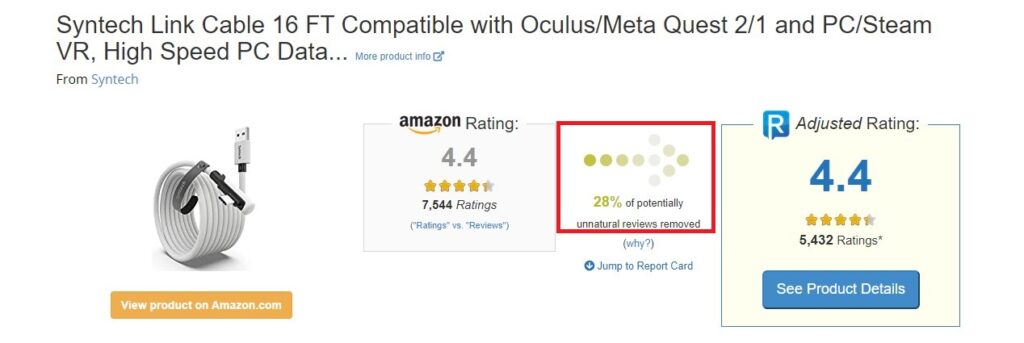
Avez-vous un port USB 3 et comment l’optimiser ?
Pour vérifier que vous êtes en mode USB 3, ouvrez l’onglet Appareils de l’application Oculus PC et cliquez sur votre casque. Vous devriez voir une coche verte.
S’il n’apparaît que comme USB 2, essayez tous les ports USB de votre PC. Essayez également de redémarrer votre PC et votre casque VR. Si votre carte graphique possède un port USB-C, utilisez le. Si aucune de ces étapes ne fonctionne, vous pouvez acheter et installer une carte USB PCI-E et l’installer dans votre PC.
Comment vérifier et optimiser votre port USB 3 ou USB C de votre PC ?
Il est parfois utile de vérifier les paramètres de votre ports USB ou USB-C dans les paramètres de votre PC. Commencez par vérifier si le pilote est à jour.
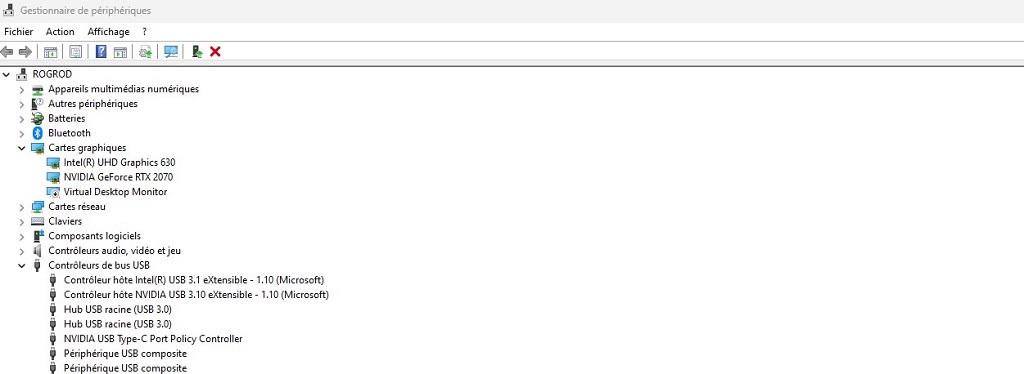
Puis assurez-vous que les réglages de puissance et de gestion de l’alimentation sont correctement faits (pas toujours le cas par défaut). Ici, décochez la case « Autoriser l’ordinateur à éteindre de périphérique pour économiser de l’énergie ». Non, nous voulns avoir toute la puissance possible dans le câble Link et sans coupure.
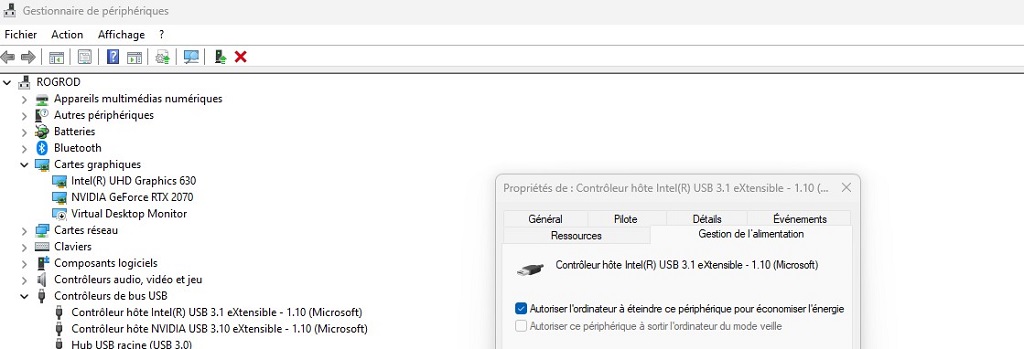
Enfin, vérifiez également que le pilote de votre carte graphique est à jour, quelle que soit votre carte : Pilotes NVIDIA ou pilotes AMD. Au moment d’écrire cet article, j’ai la dernière version GeForce Game Ready Driver V 527.37 du 1er décembre 2022 installée.
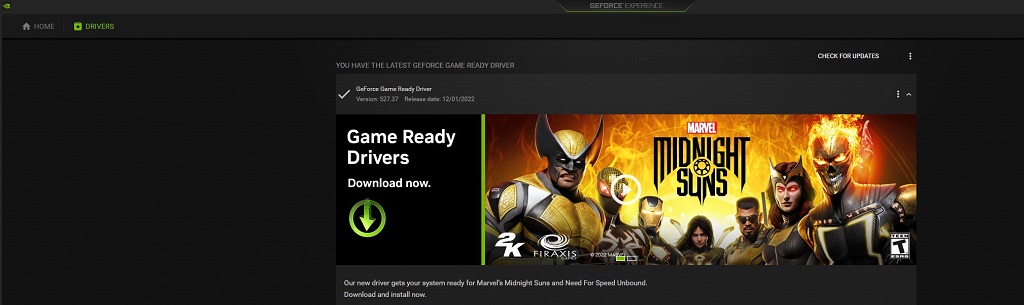
Les meilleurs réglages d’affichage en fonction de votre carte graphique
Densité de pixels, Résolution d’encodage, Courbure/Les trois paramètres de l’ODT qui concernent Oculus Link sont les suivants :
- Résolution de rendu avec les Pixels par Display Pixel Override : Il s’agit d’une décimale qui définit la résolution de rendu réelle de l’application VR. 1.0 est la valeur par défaut. Il s’agit d’une valeur par axe, donc une valeur de 1,2 signifie en fait que 44 % de pixels supplémentaires sont rendus par rapport à la valeur par défaut.
- Distortion Curvature : Bien qu’aucune description ne soit donnée pour ce paramètre, il définit probablement la courbe à laquelle la résolution est réduite dans la périphérie. De manière contre-intuitive, « Low » (faible) donne une meilleure qualité qu’ »High » (élevé).
- Encode Resolution Width : Oculus Link fonctionne en envoyant un flux vidéo compressé via la connexion USB. Ce paramètre détermine la résolution de ce flux vidéo.
- Le débit binaire par défaut n’est pas clair. L’augmentation du débit binaire améliore la qualité visuelle et réduit le nombre d’artefacts de compression. Mais elle augmente également la latence et peut introduire des bégaiements si votre GPU ou votre casque ne peut pas suivre. Les ingénieurs de Meta affirment que les rendements diminuent après 250 Mb/s, mais je suis particulièrement sensible à la compression et j’ai pu constater une différence jusqu’à environ 350 Mb/s. Le maximum est de 500 Mb/s, mais il est déconseillé d’aller au-delà de 250.
Notes : Pixels par affichage sera toujours remis à 1,0 lorsque vous redémarrez votre PC, mais la Courbe de distorsion et la Largeur d’encodage persisteront. La largeur de rendue lorsque Pixels par affichage est à la valeur par défaut (1,0) est de 1800. La largeur de codage par défaut est apparemment de 2 016. Cependant, vous pouvez également revenir à la valeur par défaut en les réglant sur 0.
NVIDIA GTX 970+ ou similaire
- Pixels Per Display Pixel Override: 1,0
- Distortion Curvature: Default
- Encode Resolution Width: 2016
NVIDIA GTX 1070+ ou similaire
- Pixels Per Display Pixel Override: 1,1
- Distortion Curvature: High
- Encode Resolution Width: 2 352
NVIDIA RTX 2070+ ou similaire
- Pixels Per Display Pixel Override: 1,2
- Distortion Curvature: Low
- Encode Resolution Width: 2 912
Le câble Link recharge t-il mon casque en jeu ?
Le câble Link branché sur un port USB 3.0 de votre PC n’a pas la capacité de recharger votre Quest pendant que vous jouez.
Pourtant, vous verrez que lorsque vous le connectez à votre casque, l’indicateur de charge s’affiche. Car en réalité il alimente un peu votre casque VR mais pas suffisamment pour le recharger en jouant.
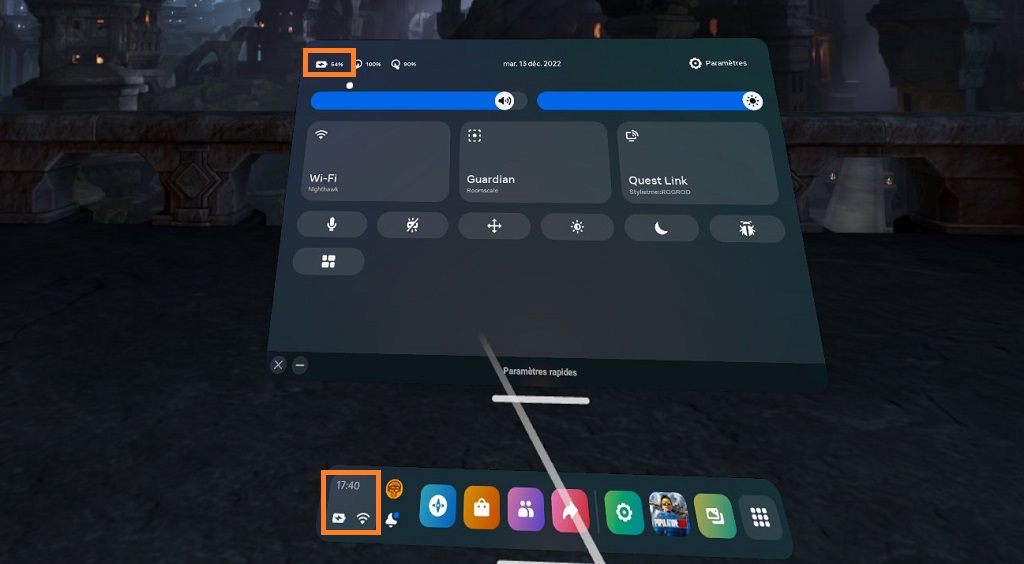
Globalement, vous verrez que la consommation de la batterie baisse d’environ 20 % par heure de jeu. Ce qui double quasiment l’autonomie d’origine du casque en utilisation sans fil.
Note : si vous branchez le câble sur une prise secteur avec adapteur USB et sur votre casque, alors la charge se fait et rapidement. Pensez bien à l’éteindre pour cela aille plus vite.
Voilà, j’espère que ce tuto vous fera profiter de votre casque de réalité virtuelle associé à votre PC dans de bonnes conditions.
Je vous conseille le dernier câble de chez Zyber à seulement 16,99 $. Son prix est son principal argument, mais en plus il a une petite diode pour indiquer qu’il est branché, un câble souple blanc et 2 petits velcros pour le rouler proprement ou attacher le câble au plafond. Je n’ai évidemment pas testé tous les câbles disponibles, d’autres produits sont certainement aussi performants, mais au moins celui-ci est validé pour mes cessions avec mon Kat Walk C2.
La boutique Zyber propose de nombreux accessoires dédiés au Quest 2 mais aussi au Pico 4. J’ai également pu tester les lentilles de vue (65 € ) de chez eux. Vous pouvez utiliser le code promo 20% « STYLISTME ».
Et franchement, ne dépensez pas 99 € dans le câble officiel qui n’apporte pas grand-chose.
Cependant, si vous avez une bonne connexion en Wi-Fi 5 ou Wi-Fi 6, par exemple alimenté par un abonnement à la fibre et que le routeur est proche de votre espace de jeu, cela reste la solution la plus agréable.


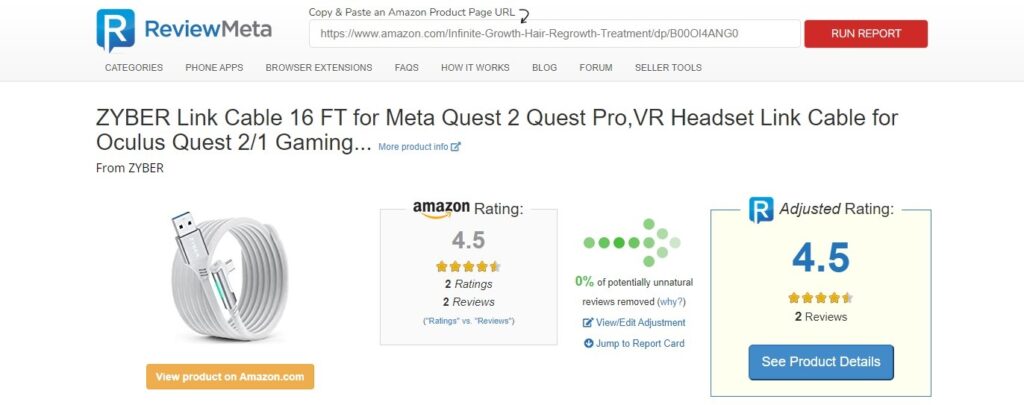
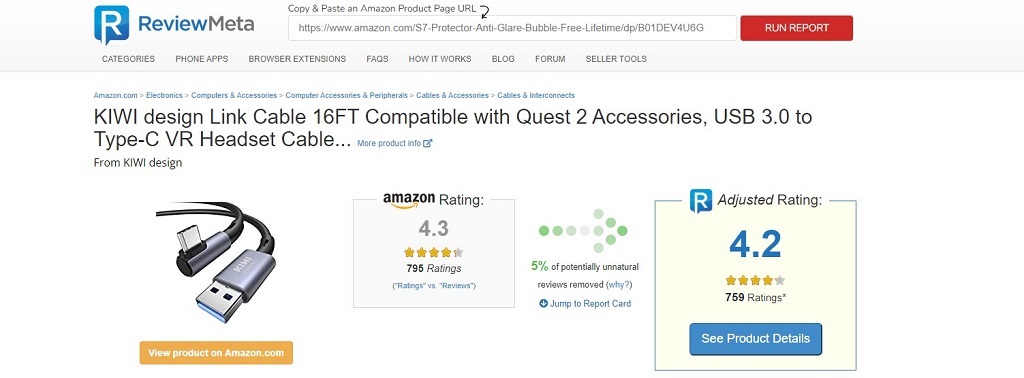













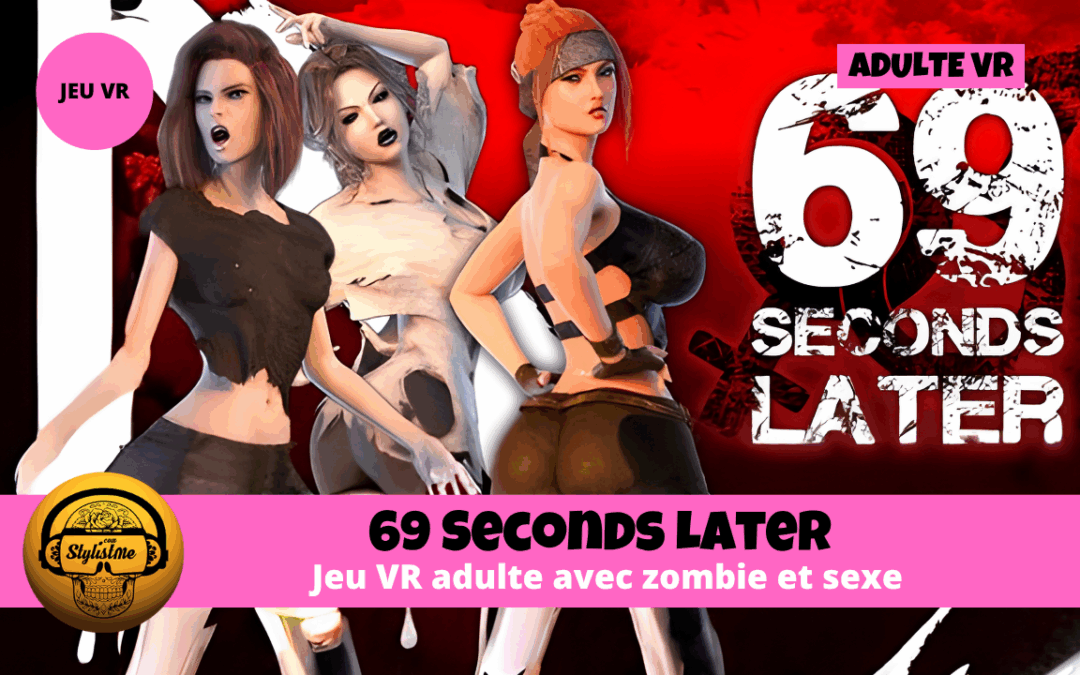

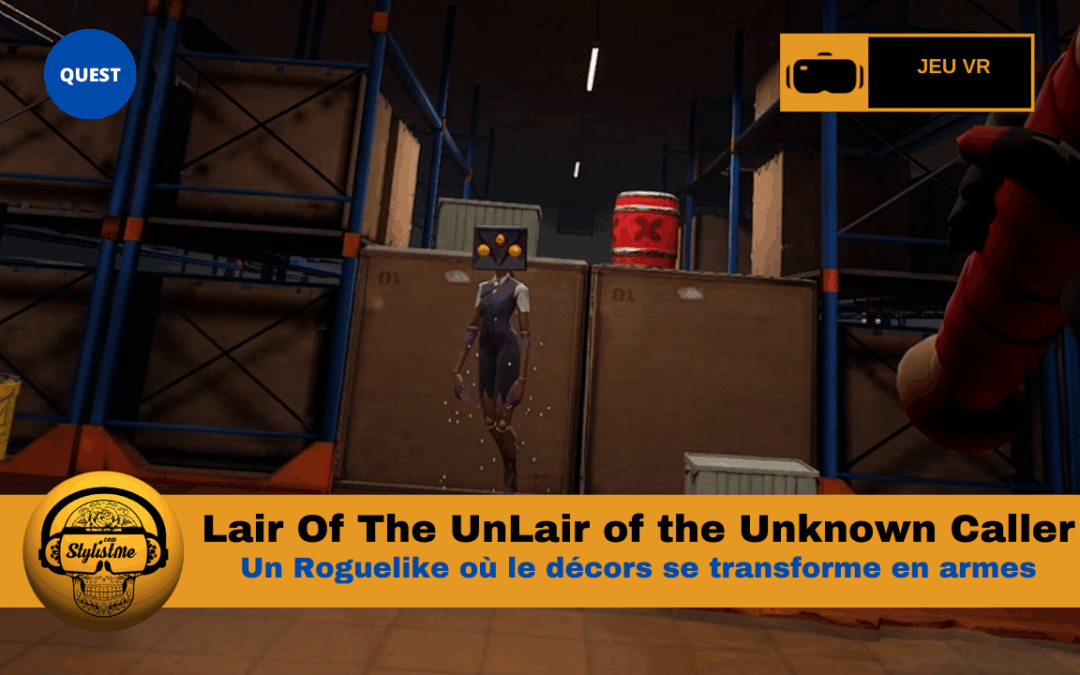



0 commentaires